Jak provedete import dat s oddělovačem
Pro import dat z textového souboru do Excelu můžete použít dva různé způsoby:
- do Excelu načíst textový soubor jako celek,
- část textového souboru přenést na list Excelu pomocí kopírování přes schránku.
V obou případech je nutné, aby byl Excel schopen správně rozdělit jednotlivé řádky importovaného textu do sloupců. Toho lze dosáhnout dvěma způsoby:
- importované řádky se rozdělí do sloupců podle pevné délky, tj. na každý sloupec připadne stejný počet znaků,
- importované řádky obsahují znaky, které signalizují rozdělení mezi sloupce. Tyto znaky se označují jako oddělovače.
Pro import textového souboru zvolíte příkaz Soubor/Otevřít, v seznamu Soubory typu nastavíte volbu Textové soubory (*.prn, *.csv, *.txt), naleznete potřebný soubor a potvrdíte tlačítkem Otevřít. Tím se spustí průvodce importem textu.
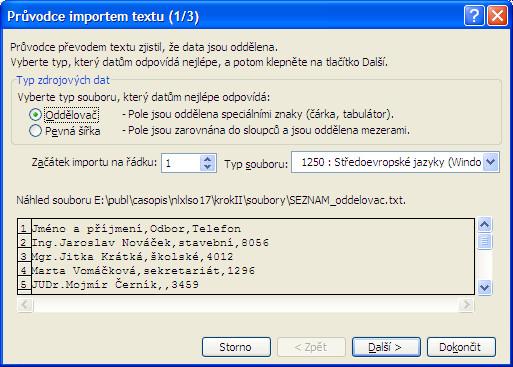
V prvním kroku průvodce vyberete, jestli se importované řádky mají rozdělit do sloupců pomocí pevné šířky nebo oddělovače. Jestliže jsou jednotlivé části řádku odděleny mezerou, čárkou nebo jiným znakem, označíte volbu Oddělovač a stisknete tlačítko Další.

V dalším kroku průvodce označíte potřebný znak používaný jako oddělovač. Kromě tabulátoru, mezery, čárky nebo středníku můžete použít i jiný znak. V tomto případě označíte volbu Jiné a do textové položky vpravo od této volby zapíšete potřebný znak. Po výběru potřebného znaku se v náhledu dat zobrazí rozdělení řádků do sloupců. Znak oddělovače se přitom neimportuje. Import dokončíte tlačítkem Dokončit.
Po provedení importu se zobrazí sešit Excelu s jediným listem, obsahujícím importovaná data. Tento soubor má však stále původní příponu (např. TXT). Pro převod do běžného sešitu Excelu vydáte příkaz Soubor/Uložit jako, v seznamu Typ souboru označíte první volbu Sešit Microsoft Excel (*.xls) a potvrdíte tlačítkem Uložit. Tím vytvoříte nový sešit s jediným se stejným názvem, jaký měl importovaný textový soubor.
Jinou možností je ve stejném běhu Excelu současně otevřít jiný sešit a importovaná data do něj zkopírovat na zvláštním listu. Po převodu textového souboru klepnout pravým tlačítkem myši na záložku listu s importovanými daty, zvolíte příkaz Přesunout nebo zkopírovat, v seznamu do sešitu vyberete potřebný název sešitu, označíte volbu Vytvořit kopii a potvrdíte tlačítkem OK. Ukládat importovaný list příkazem Soubor/Uložit jako není v tomto případě potřebné.
Jak provedete import textového souboru s pevnou šířkou sloupců
Jestliže se mají řádky rozdělit do sloupců podle počtu znaků, v prvním kroku průvodce označíte volbu Pevná šířka a stisknete tlačítko Další. Při této volbě se rozdělení řídí pouze počtem znaků, do kterých se počítají i mezery. Mezi jednotlivými sloupci nemusí vůbec být přitom vůbec žádné mezery. Po stisknutí tlačítka další se zobrazí návrh rozdělení řádku do sloupců.
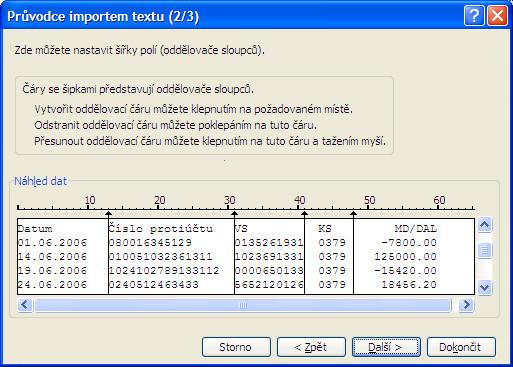
Průvodce importem postupuje tak, že nabídne rozdělení mezi sloupci tam, kde jsou ve všech řádcích mezery. Zpravidla však potřebujete rozdělení podle potřeby pozměnit. Změnu rozdělení mezi sloupci provedete v náhledu dat pomocí myši.
Klepnutím do náhledu vytvoříte nové rozdělení mezi sloupce, nepotřebné rozdělení odstraníte poklepáním. Pomocí tlačítka Dokončit provedete vlastní import a dále postupujete stejně, jako u importu pomocí oddělovače.
Další možnosti při importu textového souboru
U složitějších importů je zapotřebí použít ještě další možnosti, které jsou zčásti v prvním a zčásti ve třetím kroku průvodce importem.
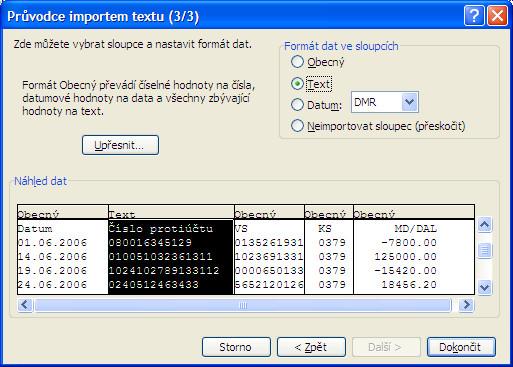
Protože importovaný textový soubor může mít různý původ (např. může vzniknout jako export dat z jiného programu), po spuštění průvodce se někdy nezobrazí správně písmena s českou diakritikou. Při importu se totiž automaticky předpokládá, že byla čeština kódována pod systémem Windows.
V seznamu Typ souboru máte k dispozici další možnosti, např. 852: Středoevropské jazyky (DOC), což je kódová stránka Latin II a 10029: Středoevropské jazyky (MAC), která je použitelná pro soubory, převedená z počítačů Apple.
Jestliže potřebujete, aby se počáteční řádky textového souboru neimportovaly, v prvním kroku průvodce použijete číselník Začátek importu na řádku.
Jestliže použijete pro import popsaný postup, tj. ve druhém kroku průvodce stisknete tlačítko Dokončit, do listu Excelu se převedou všechny sloupce a typ údaje se určí obdobně jako při zápisu z klávesnice. To může být někdy problémem zejména u převodu údajů složených z číslic, které se však mají převést jako text (tedy i se zachováním počátečních nul). Tomu slouží třetí krok průvodce. Při složitějším importu tedy ve druhém kroku použijete tlačítko Další.
Ve třetím kroku průvodce je možné nastavit odděleně u každého sloupce typ importu. Potřebný sloupec označíte klepnutím myší. K dispozici jsou tyto možnosti:
- obecný: výchozí volba, sloupec se převede automaticky.
- text: všechny údaje jsou převedeny jako text. U údajů složených z číslic se zachovají počáteční nuly.
- datum: tuto volbu použijete, jestliže je datumový údaj v nestandardním formátu. V seznamu přitom vyberete potřebný formát.
- neimportovat sloupec: tento sloupec se z importu vyřadí.
Při importu číselných údajů se jako oddělovač desetinných míst bere čárka. Jestliže chcete správně převést sloupec čísel s desetinnou tečkou, použijete tlačítko Upřesnit. Tím vyvoláte pomocný dialog, ve kterém nastavíte jako oddělovač desetinných míst tečku a potvrdíte tlačítkem OK.

